O iCloud é, sem dúvida nenhuma, um dos recursos mais importantes dos aparelhos da Apple, usado pelos usuários de dispositivos iOS para armazenar fotos, dados de aplicativos, vídeos, músicas (por meio do iTunes Match) e mais.
Mas você pode querer apagar aplicativos do iCloud às vezes – por exemplo, quando você tem um aplicativo que não usa mais e deseja apagá-lo permanentemente da tela inicial do seu dispositivo iOS. Você também pode desejar apagar seu histórico de compra de aplicativos que não usa mais e que não quer que outros vejam. Tenha em mente que também há um registro dos aplicativos no iCloud enquanto você mantiver a sincronização automática ativa.
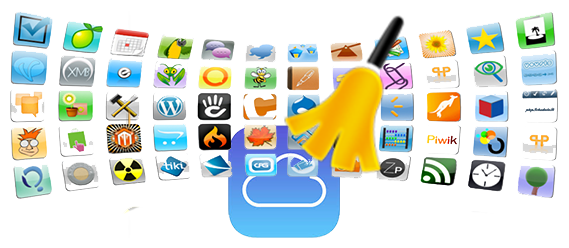
Note por favor que embora seus aplicativos não ocupem espaço no armazenamento pessoal do seu iCloud(o qual apenas armazena a lista de suas compras, para que você possa baixá-las novamente dos servidores da Apple), a Apple não permite que você os apague por algum motivo, tornando isso um incômodo permanente. Alguns geeks podem saber como esconder o histórico de compras e outras informações sobre aplicativos do iCloud, mas isso é complicado demais para usuários comuns.
Para responder à questão de como apagar aplicativos do iCloud, aqui vão dois métodos simples para remover aplicativos do iCloud por meio de duas abordagens diferentes.
Esconda e apague seus aplicativos do iCloud
Esse método não remove os aplicativos do iCloud em si, mas pode alcançar o mesmo resultado. Aqui vão os passos que você deve seguir para esconder aplicativos indesejados do histórico de compras do seu iCloud:
1
Do seu iPhone ou outro aparelho iOS, vá até “App Store” > “Atualizações” > “Compras”. Você verá então uma lista dos aplicativos que comprou.
2
Do seu computador com Windows ou Mac, execute o iTunes e entre na iTunes Store. Quando estiver lá, clique no link “Compras” do lado direito da janela principal e você verá o histórico de todas as suas compras.
3
Em seguida, clique em “Aplicativos” e você verá uma lista dos aplicativos que comprou e baixou. Passe o cursor sobre o aplicativo que deseja esconder para sempre e um “X” vai aparecer.
4
Clique nesse X e seu aplicativo ficará escondido. Isso vai atualizar sua lista de aplicativos comprados e você vai ver que o aplicativo escondido não será mais exibido.
5
Agora, abra seu dispositivo iOS (iOS 6 ou anterior), navegue para “App Store” > “Atualizações”>”Compras”. Você vai ter que o aplicativo escondido não está mais lá.
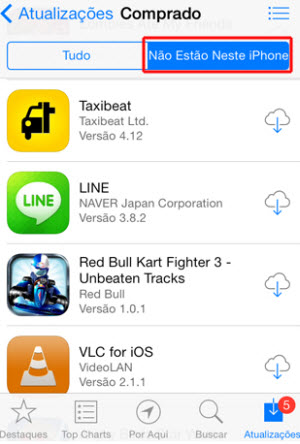
Note que um dispositivo com iOS 7 ainda vai mostrar o aplicativo escondido do computador mesmo se você fechá-lo completamente. Para fazer o aplicativo desaparecer do iCloud, você terá que ir a “Configurações”> “iTunes e App Store”, clicar na sua ID Apple e desconectar.
Quando voltar para a App Store, vai ver que está com o histórico de compras vazio. Conecte com sua ID Apple novamente e seus aplicativos escondidos terão desaparecido sem deixar rastros.
Apague permanentemente um aplicativo do iCloud
Se você deseja apagar aplicativos do backup do iCloud permanentemente, você pode usar o iPhone Data Cleaner com segurança. Esse software é uma ferramenta apagadora de dados multiuso ideal para fazer a limpeza geral no iPhone antes de mandar para a assistência técnica ou doar para um amigo ou parente.
Veja os recursos premium e experimente agora a demonstração grátis
- Limpeza expressa: Com um modo duplo de apagamento e mecanismo de apagamento de dados em três níveis, descartar os dados do seu iPhone permanentemente é facinho com esse software. Ele tem todos os procedimentos já pré-configurados e faz a limpeza assim que você determina suas preferências – limpeza complete ou parcial e nível de apagamento baixo, médio ou alto.
- Apague dados pessoais: Se quiser descartar informações privilegiadas como senhas, registros bancários ou informações financeiras, esse software tem um modo de apagamento de dados em nível alto que realmente torna as informações apagadas irrecuperáveis.
- Remova arquivos apagados: O modo de limpeza parcial vai apagar todos os vestígios dos dados apagados pelo usuário. Isso é o que você deve usar para remover dados de aplicativos do iCloud.
- Apague todos os dados: O modo de limpeza completa vai essencialmente apagar os dados do seu dispositivo como um todo. Seu iPhone será restaurado às configurações de fábrica. Note que o iOS do seu iPhone não será afetado.
Instruções de como se livrar permanentemente dos arquivos de aplicativos deletados do seu iPhone:
1
Conecte seu dispositivo ao computador usando o cabo USB. O software deve ser instalado e executado antes da conexão. Seu iPhone será reconhecido automaticamente pelo software.
2
Escolha o modo “Remover Arquivos Deletados” e selecione os aplicativos que deseja apagar.
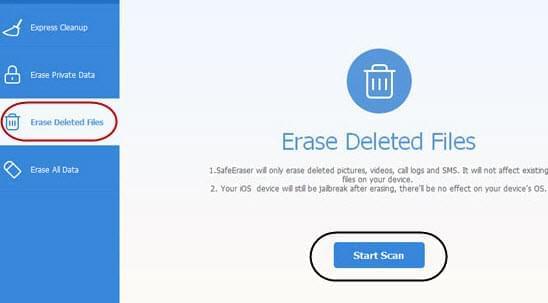
3
Escolha o nível de apagamento entre “Baixo,” “Médio” e “Alto” de acordo com suas necessidades – o nível baixo é o mais rápido mas menos seguro, enquanto o nível alto é o mais lento, porém mais seguro.
4
Clique em “Apagar Agora” e aguarde que o software desempenhe as ações especificadas. Mantenha seu dispositivo conectado durante o processo.
Conclusão
É evidente que o iPhone Data Cleaner é de longe o método mais eficaz para excluir aplicativos comprados do iCloud. Por outro lado, o método manual que esconde os aplicativos da lista de compras não só leva muito tempo, mas também não é permanente, caso precise lidar com múltiplos aplicativos.


Deixe seu Comentário